0、准备工作(已准备好的直接跳过)
1、安装好本地git环境,可参考以下博客:
https://blog.csdn.net/ynzhang_it/article/details/104001168
2、首次需通过Git Bash 下载代码:
注:之前下载过就不需要了,首次下载的代码中包括了git相关配置。
这里有两种方式:SSH和Https,若采用HTTPS方式下载不了,可以配置下SSH方式,配置方法自行百度。
以采用SSH方式为例:
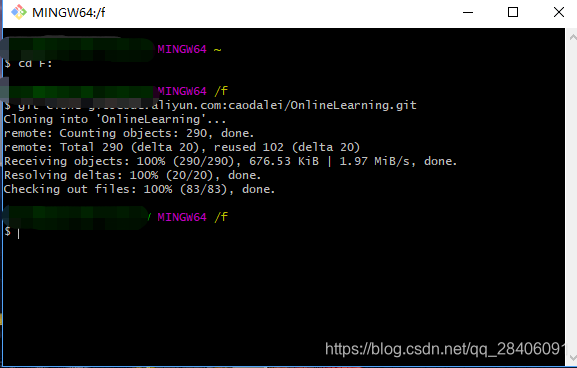
3、使用idea导入项目(加载pom.xml文件导入),首次运行项目会自动远程加载Maven包和配置Tomcat服务,若加载速度缓慢,可自己配置本地包更方便些(修改数据库密码配置文件,改成自己本地数据库名和密码再运行项目看是否有问题)。
若在Idea界面看到以下方框标注内容,说明准备工作完成。
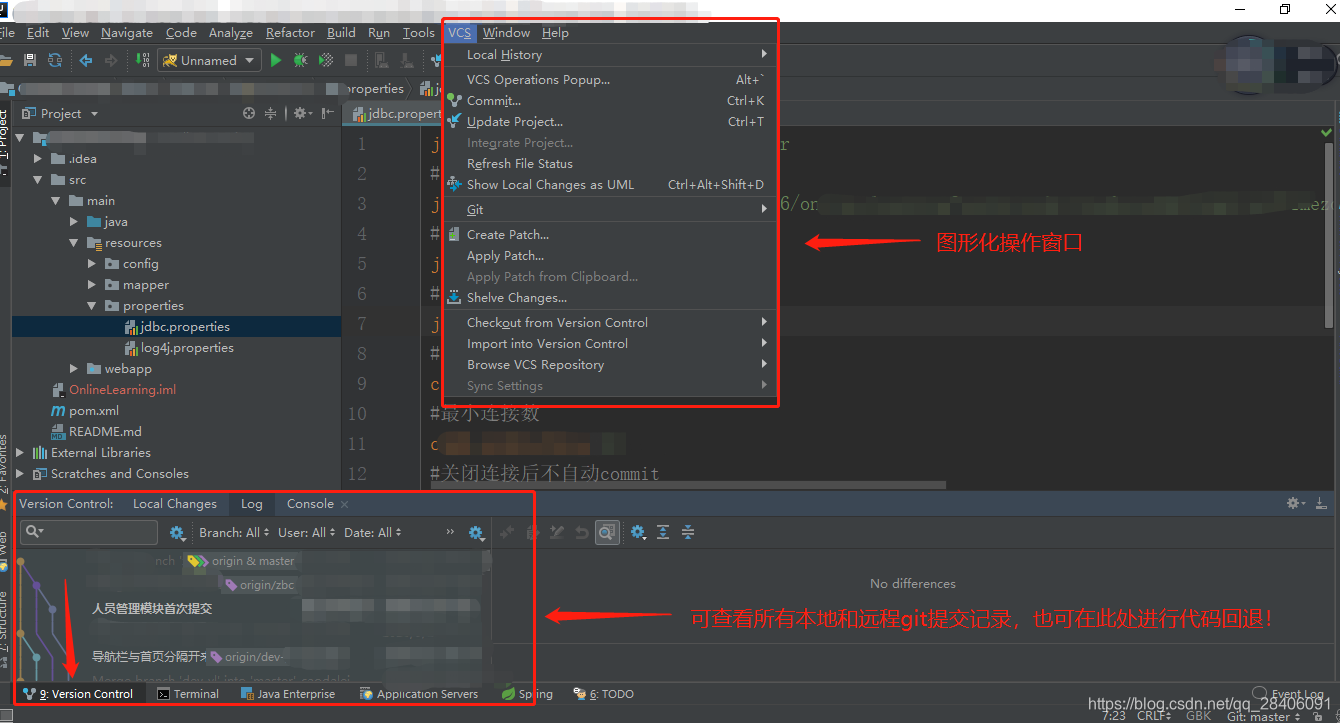
若上面出现远程仓库找不到的报错,可自行百度下如何通过命令将本地git绑定远程仓库,或者通过idea,或者小乌龟等第三方工具添加远程仓库。
以上准备工作做好了,后续每次的代码拉取和上传可进行以下操作:
小技巧:
(IDEA中所有图形化操作都可以采用快捷键操作,很方便!!!以下过程为了清晰讲解,就采用鼠标点击方式了)
1、远程代码拉取与合并
注意:每次养成备份的好习惯,防止出现意外覆盖导致自己代码被删除!!!
方式一:命令方式
打开终端:
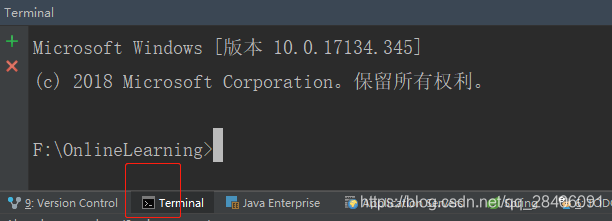
输入命令:
git status
//查看本地更改和添加删除的文件,也可以不执行该命令git add .
//添加更改文件到本地git
git fetch origin master:temp
//将远程master拉取到本地temp中保存,temp为本地临时分支,可自行命名,拉取合并后可删除然后执行以下操作完成与本地代码的合并,在此期间若出现弹窗提示冲突或差异文件,可以根据需要保留自己的或远程的文件到本地。
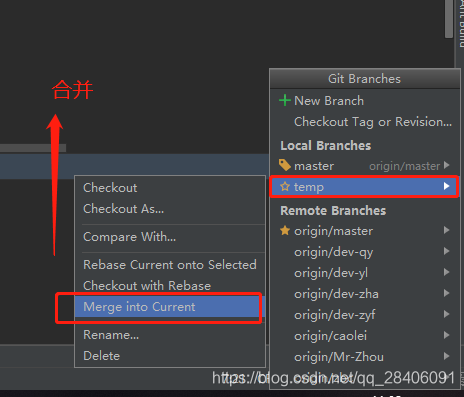
方式二:图形界面操作
(1)add(将更改文件添加到本地git)
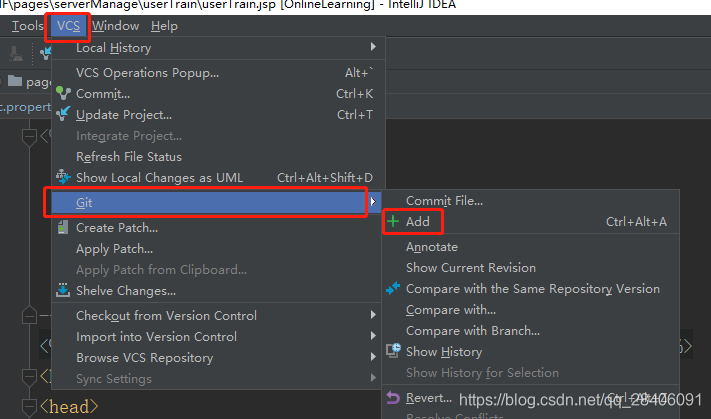
(2)Fetch(拉取远程所有分支更新到本地,提示成功即可)
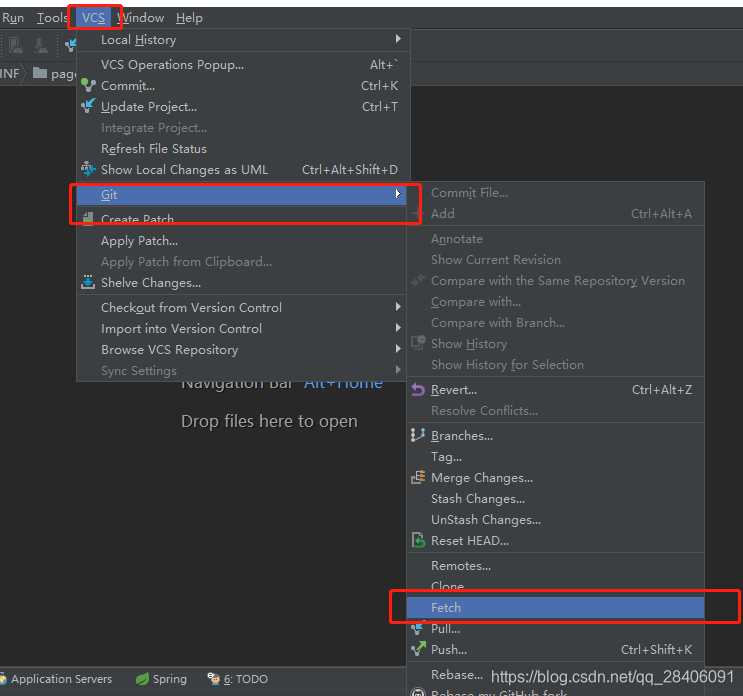
(3)将远程master合并到本地:
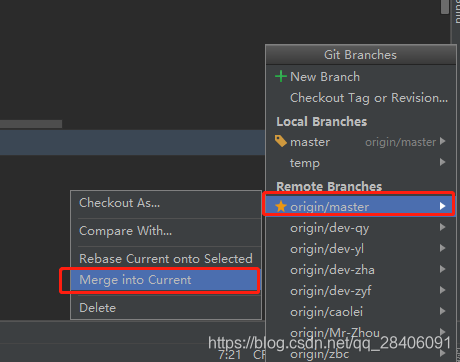
还有一个更快的操作:合并以上(2)(3)为一步!
就是idea的Update Project功能集合了上面的Fetch和Merge操作,直接点击就可以实现拉取与合并:
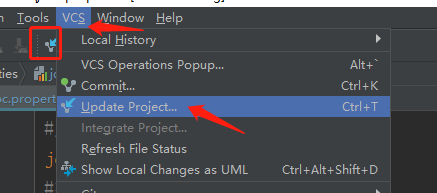
执行完以上操作,自行运行项目检查是否有错,再执行下面的提交操作。
2、提交本地代码到远程(只讲idea的图形操作)
(1)Commit(提交到本地master分支保存,这一步也可在拉取合并之前做,这样可以相当于备份了一份到本地分支,后期可以自行回退,当然也可以自己压缩工程文件备份)
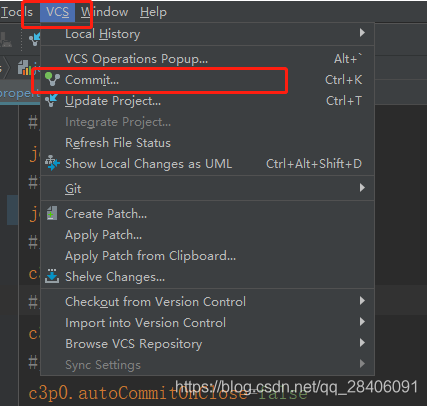
选择自己要提交的文件弹窗(快捷键:Ctril+K):(警告信息可忽略,直接一直Commit)
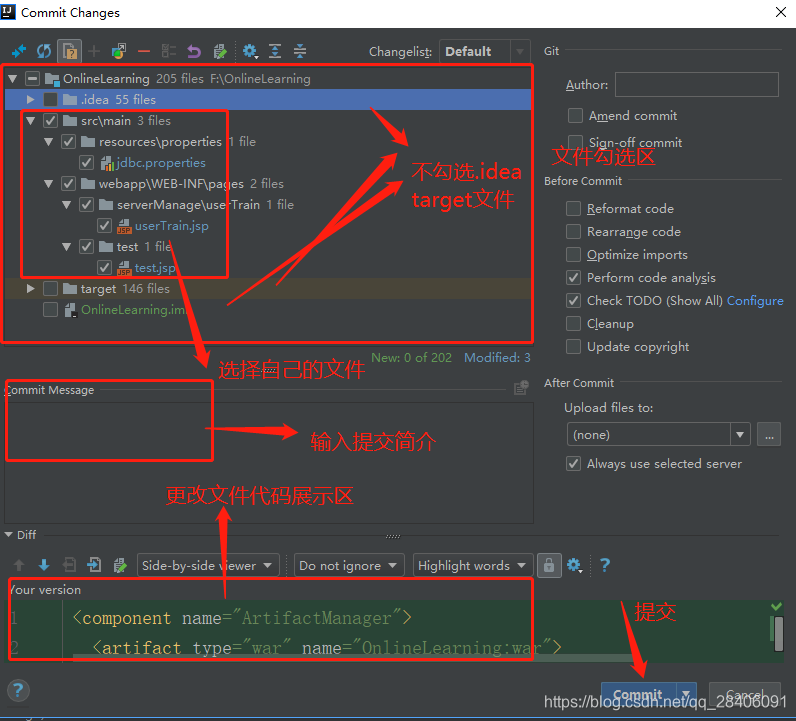
(2)Push(推送到远程自己的分支里)
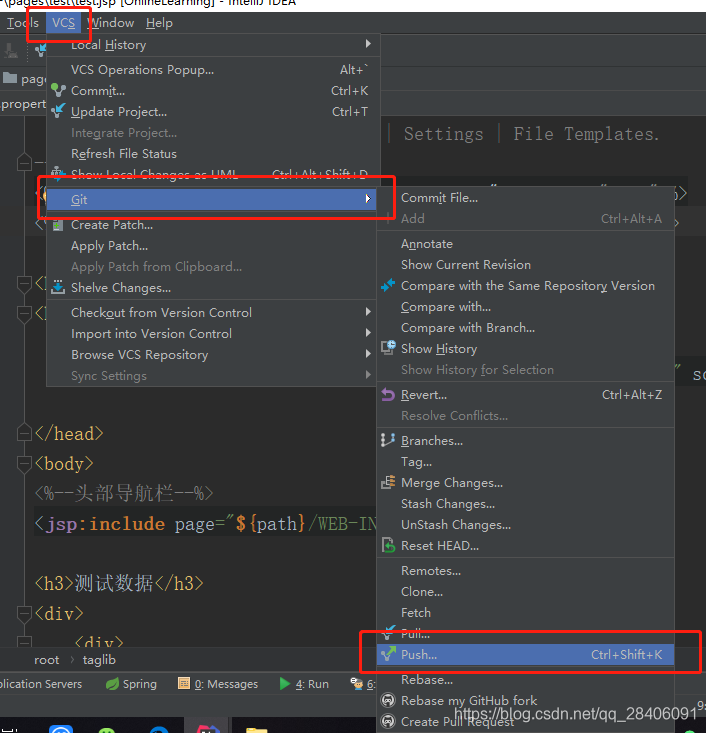
这里我用于测试,自己新建了一个远程分支,名为:zbcceshi
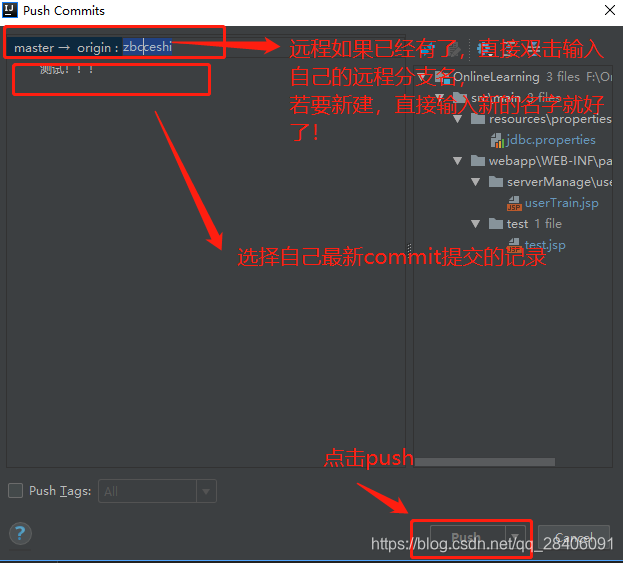
以上完成idea右下角会提示成功!!!
3、阿里云提交合并请求
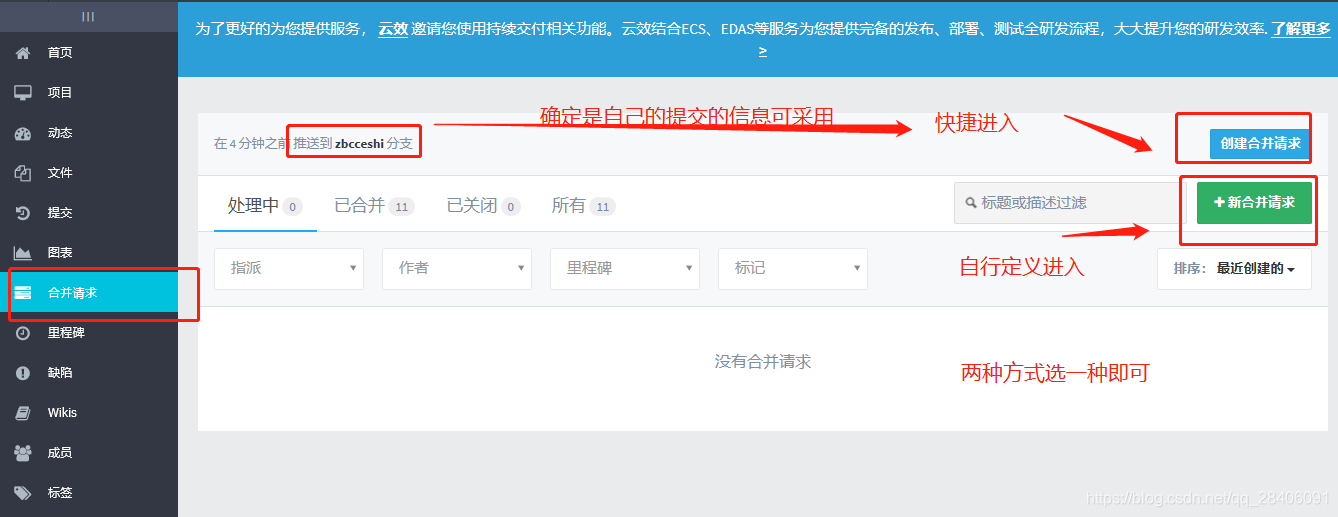
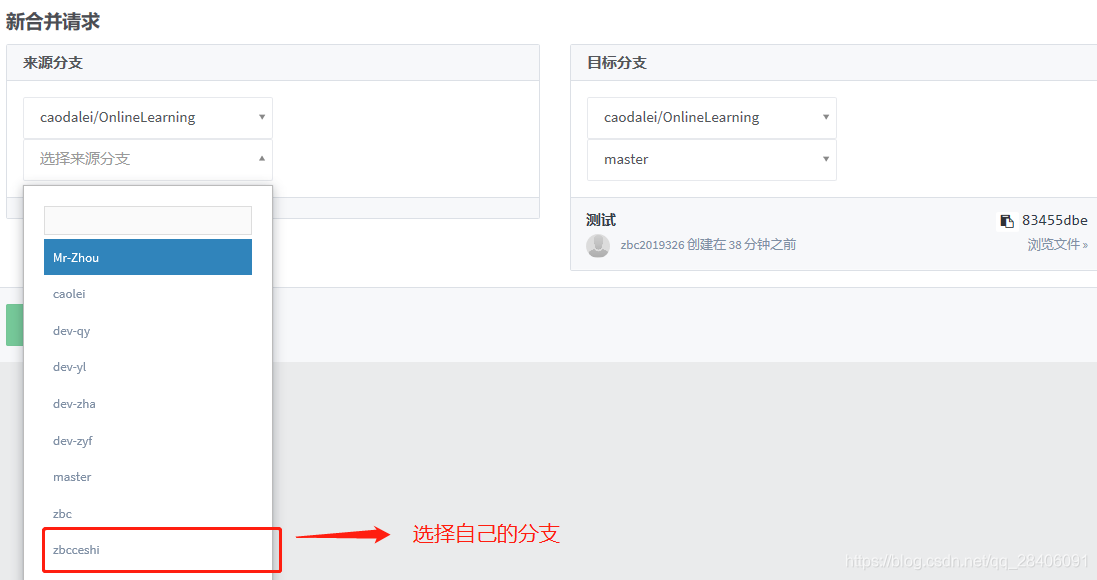
点击“比较分支后继续”,若有冲突会提示,那你就不要提交了,自己手动本地改完后重新上传,防止master代码崩溃!!!

然后点击底下的提交新的合并请求就可以了!!!!!!
除了采用快捷键方式,还可以自己在idea的工具菜单栏自己定义要显示的按钮,也比较方便!
























 567
567











 被折叠的 条评论
为什么被折叠?
被折叠的 条评论
为什么被折叠?








